Windows Sysinternalsによって開発された、 プロセスエクスプローラー おそらく最も機能が豊富なWindowsプロセスですバックグラウンドで実行されている各プロセスの詳細情報を提供するエクスプローラ。また、どのアプリケーションがどのファイルおよびシステム/ユーザーの場所にアクセスしているかを調査することもできます。 2009年に、Process Explorerのさまざまな側面を取り上げました。それ以来、svchostのサービスホストカテゴリの表示、サービスを再起動するオプション、サービス名のスレッドへのマッピング、完全およびミニダンププロセスのクラッシュダンプファイル、包括的なネットワーク、ディスク監視、詳細なメモリ統計、集計CPU使用率を確認するための個別の列、sまとめ タブイン システムインフォメーション 表示するダイアログ CPU、メモリ、I / O そして GPU 使用状況グラフなど。 機能の大幅な改善とは別に、アプリケーションは徹底的にデバッグされ、CPU、メモリ、ネットワークの使用率、システム全体のパフォーマンスなど、最も正確なシステム情報が提供されます。
インターフェース関連の変更もいくつかありました製。たとえば、ツールバーからGPU使用率グラフを確認できるようになりました。視覚的にきれいなパフォーマンスグラフが付属し、メモリフットプリントが小さくなりました。
新しいインターフェースは、すべての広い視野を提供します実行中のアプリケーション、システムユーティリティ、およびそれらのスレッド。ツールバーには、システム情報、現在のプロセスリストの保存、リストの更新、プロセスの強制終了または選択したハンドルのクローズ、選択したウィンドウプロセスの検索など、さまざまなツールがあります。これらのツールに加えて、CPU、メモリ、ネットワーク、I / O、ディスクおよびGPU使用率グラフが並んでおり、システム全体のパフォーマンスを視覚的に分析できます。

Processメニューには、2つの追加オプションがあります。 デバッグ そして ダンプを作成します。 サードパーティのデバッガーをProcess Explorerに関連付けて、プロセスをデバッグできます。の ダンプを作成 メニューを使用すると、ワンクリックでミニダンプとフルダンプを作成できます。
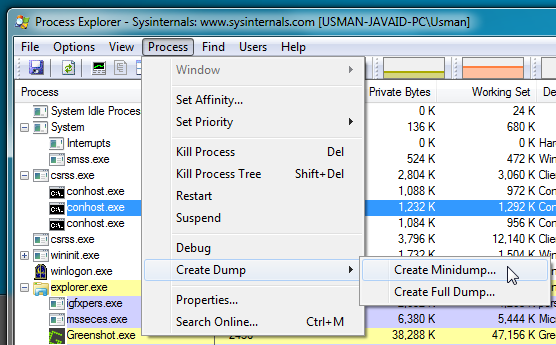
前述したように、現在は概要が付属していますシステム情報ダイアログからアクセスできるページ。 CPU、Sys Commit、物理メモリ、I / O、ネットワーク、ディスクの使用率をグラフで表示します。グラフにマウスポインターを合わせると、使用状況に関する現在の詳細が表示されます。たとえば、CPUグラフでCPUリソースを使用している現在のプロセスを表示します。

Process ExplorerでGPUを選択できますGPUの使用状況を監視するために使用するエンジン。 [GPU]タブでは、GPUが使用しているメモリリソースと合計システムGPUメモリを表示できます。クリックする エンジン GPUエンジンを選択してGPU使用量を計算できる別のダイアログが表示されます。
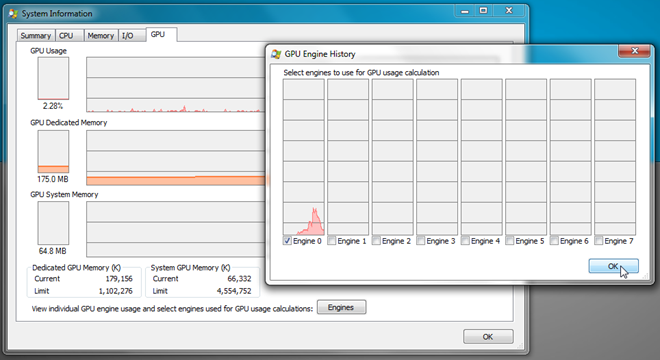
あなたは育てることができます 処理する 右クリックのコンテキストメニューからもプロパティプロセスメニューとして。ディスクとネットワークの使用率、CPUとGPUの使用率グラフ、TCP / IP接続、セキュリティセッションアクセス、プロセス環境、実行中のスレッドなど、選択したプロセスについて知る必要があるすべてを表示します。
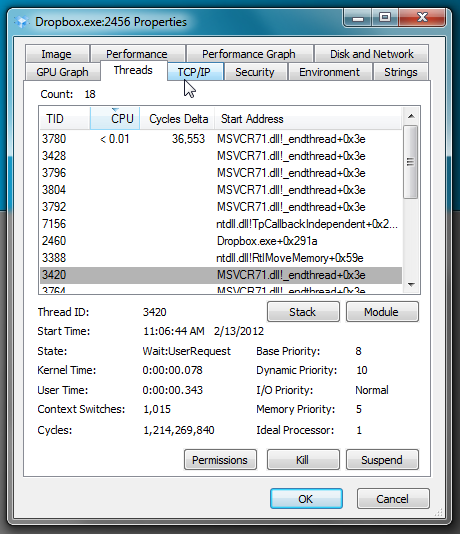
このアプリケーションでは、メインウィンドウを構成できます。列の色の選択、シンボルの変更、およびカスタムハイライト期間の設定ができます。
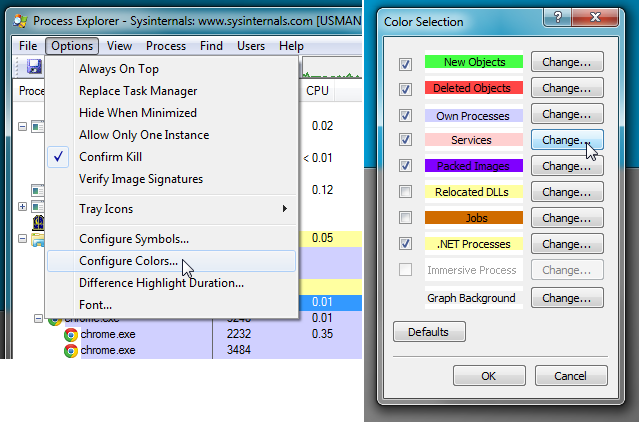
上記の変更は確かにProcess Explorerを強力なシステム監視ツールに変身させ、ユーザーが疑わしいアプリケーションのスレッド、CPU、メモリ、GPUの使用状況を常にチェックできるようにしました。製品ページでリリースノートと簡単な変更ログを確認できます。 Windowsのすべてのバージョンで動作します。 Windows 8 Developer Buildを含む。
プロセスエクスプローラーをダウンロードする













コメント